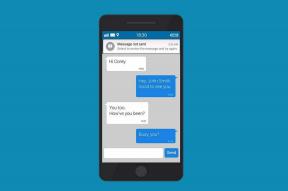Kuinka yhdistää kaksi tai useampi tietokone yhteen näyttöön
Sekalaista / / November 28, 2021
Nykyään jokaisessa kodissa on kaksi tai useampia tietokoneita, joilla he työskentelevät, opiskelevat, nauttivat peleistä, surffailevat jne. Aiemmin ohjelmistokehittäjät eivät olleet varmoja siitä, että he pystyisivät tuomaan tietokoneen jokaisen katon alle ympäri maailmaa. Nykyään ne ovat läsnä jokaisessa kodissa, koulussa, toimistossa, kuten kellossa tai televisiossa. Monet ihmiset omistavat useita tietokoneita, joista kukin on henkilökohtaiseen ja työhön liittyvään käyttöön. Jos sinulla on useita tietokoneita ja haluat käyttää niitä yhdellä näytöllä, tässä on "Kahden tai useamman tietokoneen liittäminen yhteen näyttöön".
Pidetäänpä näitä tietokoneita samalla pöydällä tai asennettuina eri huoneisiin, niitä voi silti käyttää yhdellä hiirellä, näppäimistöllä ja näytöllä. Se riippuu tietokoneiden tyypistä ja kokoonpanosta.

Sisällys
- Kuinka yhdistää kaksi tietokonetta yhteen näyttöön?
- Tapa 1: Useiden porttien käyttäminen
- Tapa 2: KVM-kytkimien käyttö
- Tapa 3: Etätyöpöytäratkaisujen käyttäminen
Kuinka yhdistää kaksi tietokonetta yhteen näyttöön?
Tässä on opas, joka sisältää useita menetelmiä, joiden avulla voit liittää kaksi tai useampia tietokoneita yhteen näyttöön.
Tapa 1: Useiden porttien käyttäminen
Aivan kuten älytelevisioissa, myös näytöissä on useita tuloportteja. Esimerkiksi tyypillisessä näytössä on kaksi HDMI tai niihin asennettuja DisplayPort-liitäntöjä. Joissakin näytöissä on VGA-, DVI- ja HDMI-portit. Ne voivat vaihdella näyttösi mallin mukaan.
Voit liittää yhden tai useamman tietokoneen yhteen näyttöön siirtymällä näytön sisäiseen valikkoon ja muuttamalla sen tuloa.
Plussat:
- Voit käyttää kotonasi jo olevaa näyttöä, jos se on yhteensopiva.
- Se on yksinkertainen ja tehokas tapa muodostaa yhteys nopeasti.
Haittoja:
- Tätä menetelmää varten saatat joutua ostamaan uuden näytön, jossa on useita tuloportteja.
- Suurin haittapuoli on, että tarvitset yksittäisiä syöttölaitteita (näppäimistö ja hiiri) käyttääksesi kahta eri tietokoneet (TAI) Sinun on kytkettävä ja irrotettava syöttölaitteet aina, kun käytät henkilöä tietokone. Jos jotakin järjestelmistä käytetään harvoin, tämä menetelmä toimii hyvin. Muuten siitä tulee vain vaivaa.
- Vain ultraleveä näyttö voi näyttää kahden tietokoneen täydellisen näkymän. Ellet omista sellaista, ei ole suositeltavaa kuluttaa syöttölaitteiden ostamiseen.
Lue myös:Siirrä tiedostoja kahden tietokoneen välillä LAN-kaapelilla
Tapa 2: KVM-kytkimien käyttö
KVM voidaan laajentaa näppäimistöksi, videoksi ja hiireksi.
Laitteiston KVM-kytkimien käyttö
Nykyään markkinoilla on saatavilla erilaisia KVM-kytkimiä, jotka tarjoavat ainutlaatuisia ominaisuuksia.
- Voit liittää useita tietokoneita laitteiston KVM-kytkimen avulla vastaanottaaksesi tuloja niistä.
- Sitten se lähettäisi tulostensa yhdelle monitorille.
Huomautus: Perus 2-porttinen VGA malli on saatavana hintaan 20 dollaria, kun taas a 4K 4-porttinen yksikkö lisäominaisuuksineen on saatavilla satoilla dollareilla.
Plussat:
- Ne ovat helppoja ja yksinkertaisia käyttää.
Haittoja:
- Kaikkien tietokoneiden ja laitteiston KVM-kytkimen välillä on oltava fyysinen yhteys.
- Kaapelin kokoa varten tarvittava pituus kasvaa, mikä lisää budjettia.
- KVM-kytkimet ovat hieman hitaita verrattuna tavallisiin perinteisiin kytkimiin. Järjestelmän välillä vaihtaminen voi kestää muutaman sekunnin, mikä voi olla hankalaa.
Ohjelmiston KVM-kytkimien käyttö
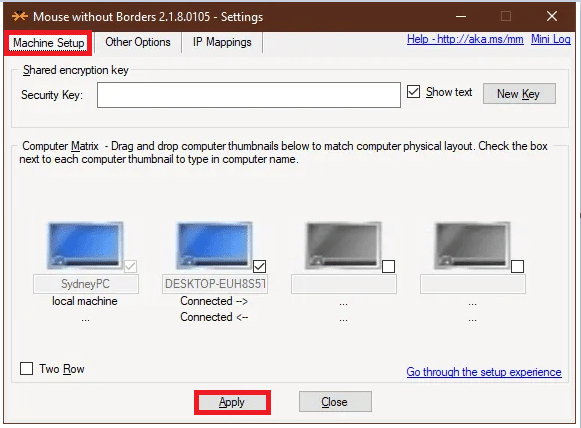
Se on ohjelmistoratkaisu kahden tai useamman tietokoneen yhdistämiseen ensisijaisen tietokoneen syöttölaitteisiin. Nämä KVM-kytkimet eivät voi suoraan auttaa sinua yhdistämään kahta tai useampaa tietokonetta yhteen näyttöön. Niitä voidaan kuitenkin käyttää ja laitteisto-KVM: itä hallitsemaan tällaisia yhteyksiä yhteensopivalla tavalla.
Tässä on esimerkkejä näistä ohjelmistopaketeista:
- Synergia (Saatavilla kertaostokseksi)
- ShareMouse (Se on saatavilla ilmaiseksi henkilökohtaiseen käyttöön)
- Syöttöohjaaja (Se on saatavilla ilmaiseksi henkilökohtaiseen käyttöön)
- Microsoft Garage Mouse Without Borders (Se on saatavilla ilman maksua)
- Stardockin moninaisuus (Sen mukana tulee 30 päivän ilmainen kokeilu. Huolimatta siitä, että tämä ohjelmisto on maksullinen, se ei sisällä monia lisäominaisuuksia. Sillä on esimerkiksi mahdollisuus yhdistää kaukana olevat tietokoneet edullisesti.
Haittoja:
- Ohjelmistoisten KVM-kytkimien suorituskyky ei ole yhtä tarkka kuin laitteiston KVM-kytkimien.
- Jokainen tietokone tarvitsee erilliset syöttölaitteet, ja kaikkien tietokoneiden on oltava samassa huoneessa.
Lue myös:Käytä tietokonettasi etänä Chrome-etätyöpöydän avulla
Tapa 3: Etätyöpöytäratkaisujen käyttäminen
Jos et halua ottaa käyttöön yllä mainittuja menetelmiä tai et ole halukas hankkiutumaan laitteiston/ohjelmiston KVM-kytkintä, niin etätyöpöydän asiakas- ja palvelinsovellus toimisi parhaiten.
1. Juosta the asiakassovellus järjestelmässä, jossa olet istunut.
2. Juosta the palvelinsovellus toisella tietokoneella.
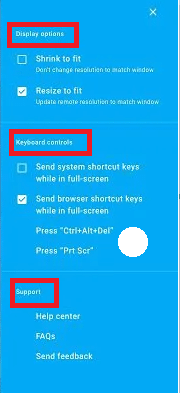
3. The asiakasjärjestelmä näyttää toisen järjestelmän näytön ikkunana. Voit maksimoida tai minimoida sen milloin tahansa tarpeidesi mukaan.
Huomautus: Jos etsit hyviä vaihtoehtoja, voit ladata VNC-katseluohjelma ja Chrome-etätyöpöytä ilmaiseksi!
Plussat:
- Tällä menetelmällä voit yhdistää kaksi tietokonetta välittömästi Ethernet-kaapelilla.
- Voit ottaa ohjelmistot käyttöön tämän yhteyden avulla.
- Tämä menetelmä on nopea ja yhteensopiva.
Haittoja:
- Et voi ohjata muita koneita ilman verkkoyhteyttä. Verkkoyhteysongelmat johtavat huonoon suorituskykyyn sekä ääni- ja videotiedostojen viiveeseen.
Suositus:
- Korjaa toinen näyttö, jota ei havaittu Windows 10:ssä
- Etätyöpöytäsovelluksen käyttäminen Windows 10:ssä
- Kuinka nähdä järjestelmän käyttöaika Windows 10:ssä
- Kuinka ladata video blob-URL-osoitteella
Toivomme, että tämä artikkeli oli hyödyllinen ja pystyit siihen liittää kaksi tai useampi tietokone yhteen näyttöön. Jos sinulla on kysyttävää tästä artikkelista, ota meihin yhteyttä alla olevan kommenttiosion kautta.

![Windows 10 ei muista tallennettua WiFi-salasanaa [RATKAISTU]](/f/dcd963812d28a3d77abce15e936bdd7c.png?width=288&height=384)